
苹果手机后台怎么关闭 苹果手机如何关闭所有后台运行程序
发布时间:2023-12-03 14:16:03 来源:锐得游戏网
苹果手机作为一款功能强大的智能手机,拥有众多的后台运行程序,这为用户带来了很大的便利,有时候我们可能需要关闭所有后台运行的程序,以提升手机的性能和延长电池的使用时间。苹果手机后台如何关闭呢?在本文中我们将为大家介绍几种简单有效的方法,帮助大家轻松关闭所有后台运行的程序,让手机更加流畅和高效。
苹果手机如何关闭所有后台运行程序
步骤如下:
1.首先,打开苹果手机上面的“设置”,进入手机的系统功能设置,如图所示。
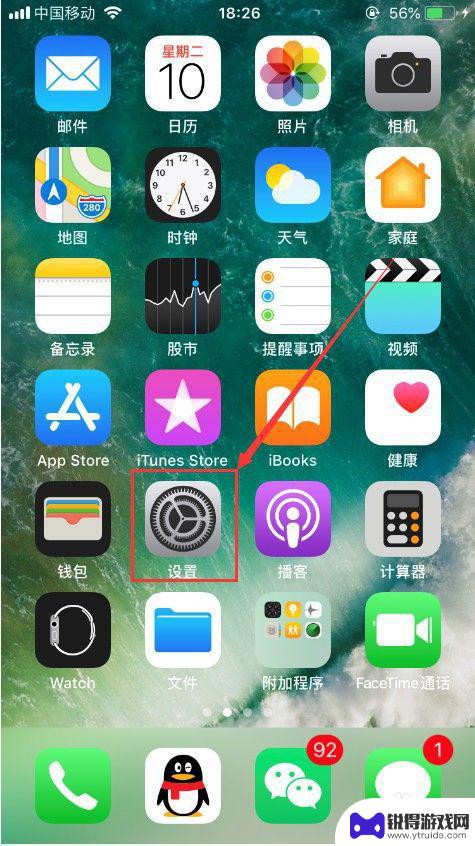
2.进入设置功能之后,选择其中的“通用”,进入通用功能设置,如图所示。

3.进入苹果手机的通用功能设置之后,选择其中的“后台应用刷新”。并点击进入,如图所示。
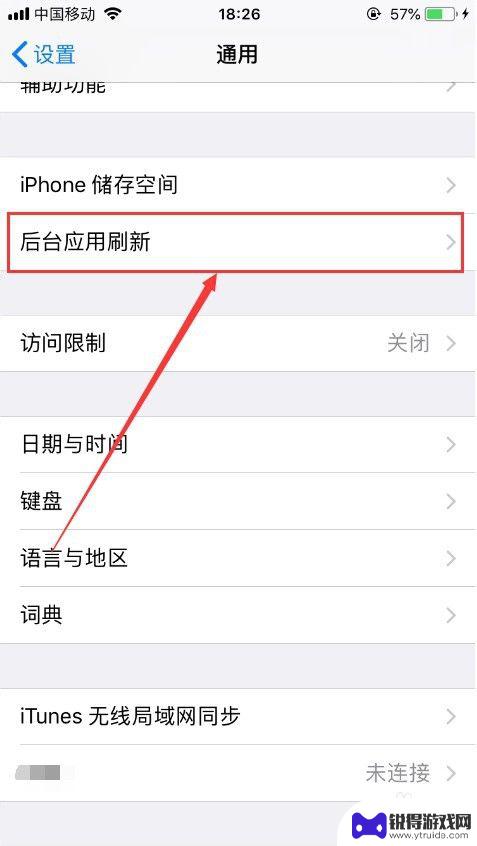
4.进入之后,可以看到“后台应用刷新”功能默认是打开的状态,点击进入即可,如图所示。
tips:如果是打开状态,当使用无线局域网或蜂窝移动网时,允许应用在后台刷新内容。
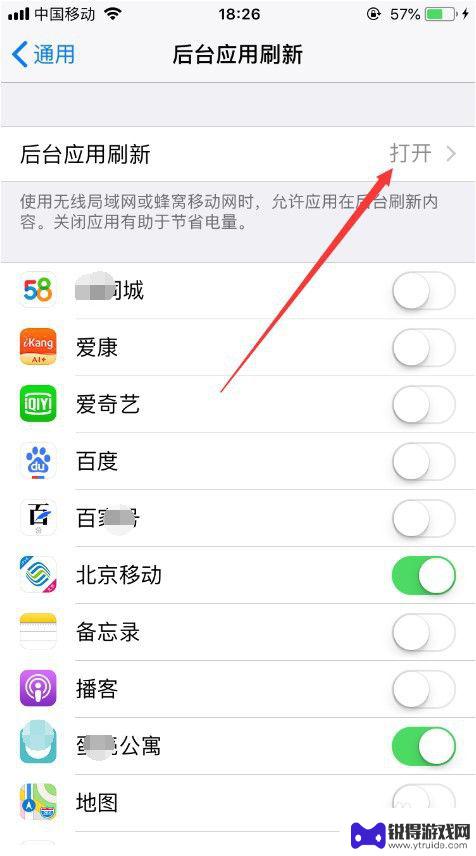
5.进入后台应用刷新设置之后,可以看到当前设置为在使用“WLAN和蜂窝移动网”时。是允许应用后台刷新的,我们在这里选择关闭,就可以关闭所有后台运行的程序,如图所示。
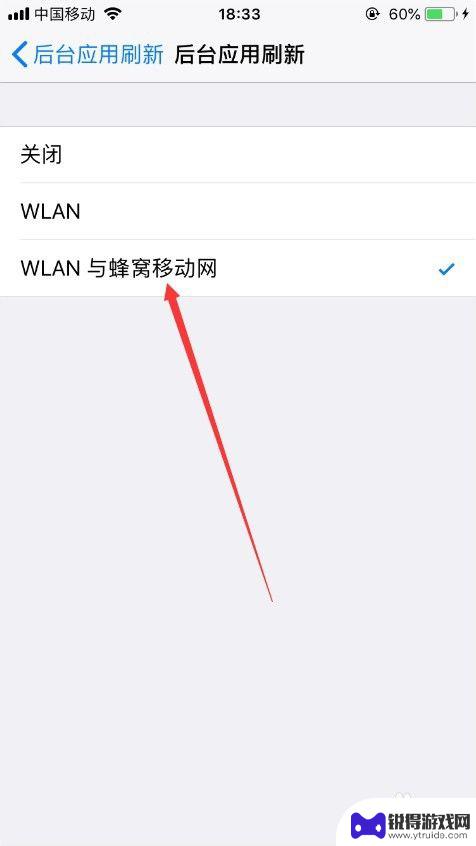
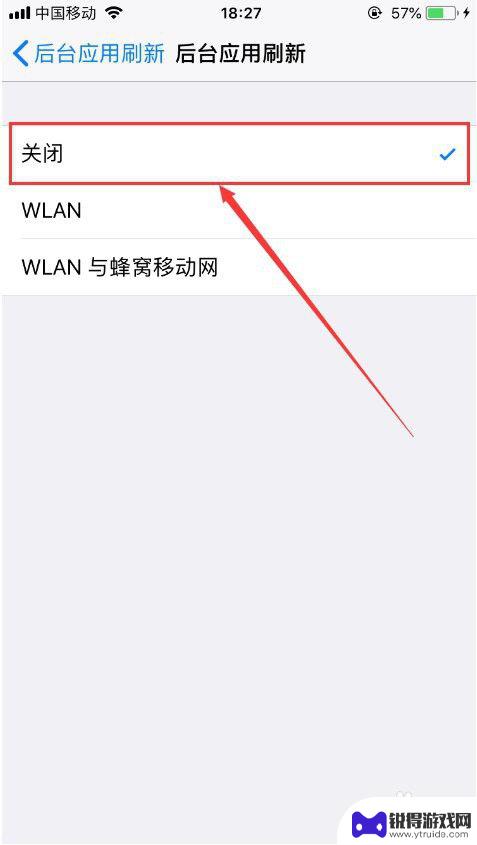
6.也可以在后台应用刷新设置页面,手动关闭所有应用后面的按钮。使所有应用都不能在后台刷新,同样可以达到关闭所有后台运行程序的目的,如图所示。
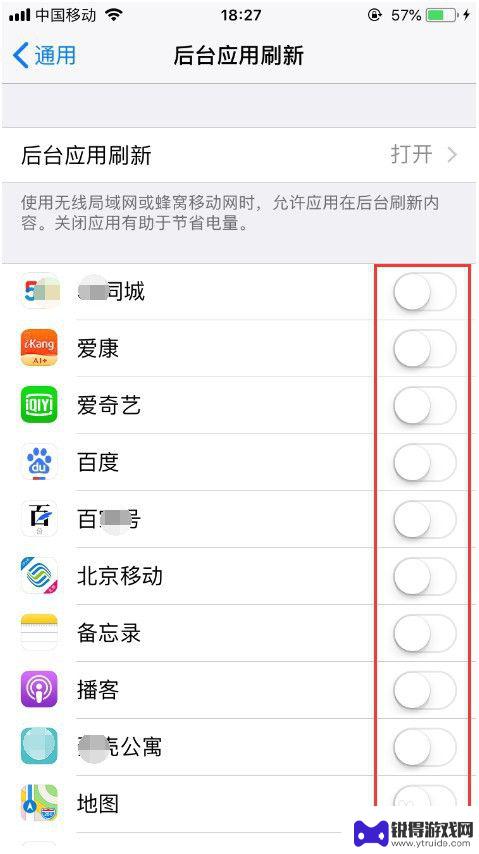
7.以上就是苹果手机如何关闭所有后台运行的程序的方法介绍,希望可以帮到大家。
以上就是苹果手机后台关闭的全部内容,如果还有不懂的用户,可以按照小编提供的方法进行操作,希望能够帮助到大家。
热门游戏
- 相关教程
- 小编精选
-
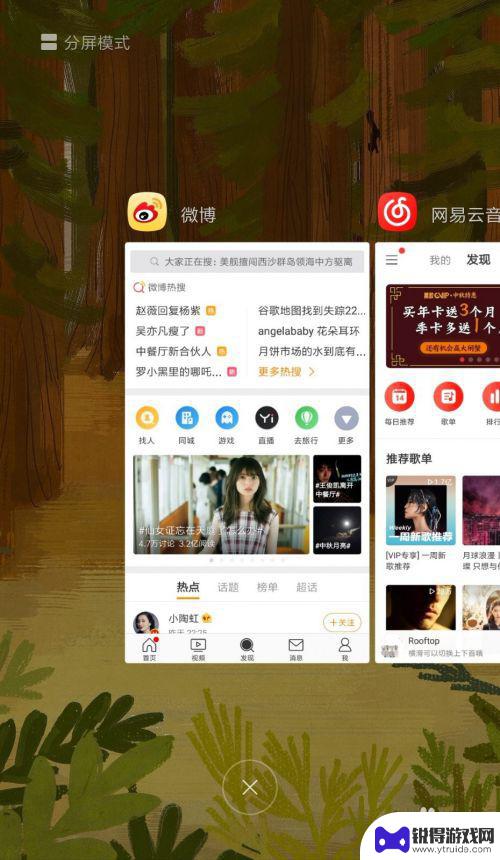
手机怎么关闭所有应用 安卓手机如何关闭后台程序
手机怎么关闭所有应用,在如今普及的智能手机中,应用程序的运行成为了我们日常生活中的常态,很多时候我们可能会发现手机变得越来越卡顿,甚至出现卡死的情况。这时候,关闭所有后台应用程...
2023-11-12
-

苹果手机7怎么关闭后应用运行程序 怎样关闭苹果手机的后台运行程序
苹果手机7的后台运行程序关闭方法并不复杂,只需要按住手机屏幕底部的Home键,待出现最近使用的应用程序界面后,再双击Home键即可进入多任务界面,在多任务界面上,通过向上滑动关...
2025-01-28
-
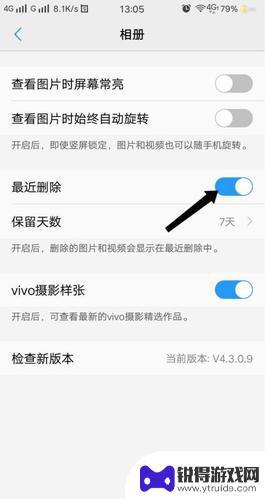
vivoy70s手机如何关闭手机后运行的程序 vivo手机如何关闭后台运行的程序
随着智能手机的普及,我们的生活越来越离不开它们,在使用智能手机的过程中,我们常常会遇到一些问题,比如手机运行速度变慢、电池耗电快等。其中一个可能的原因是后台运行的程序过多,占用...
2024-01-12
-

苹果手机关闭后台刷新有什么影响 iPhone关闭后台刷新会影响消息推送吗
苹果手机关闭后台刷新会对消息推送产生何种影响是一个备受关注的问题,当我们关闭苹果手机的后台刷新功能时,实际上是限制了应用程序在后台运行的能力,这可能会对消息推送造成一定的影响。...
2024-02-06
-
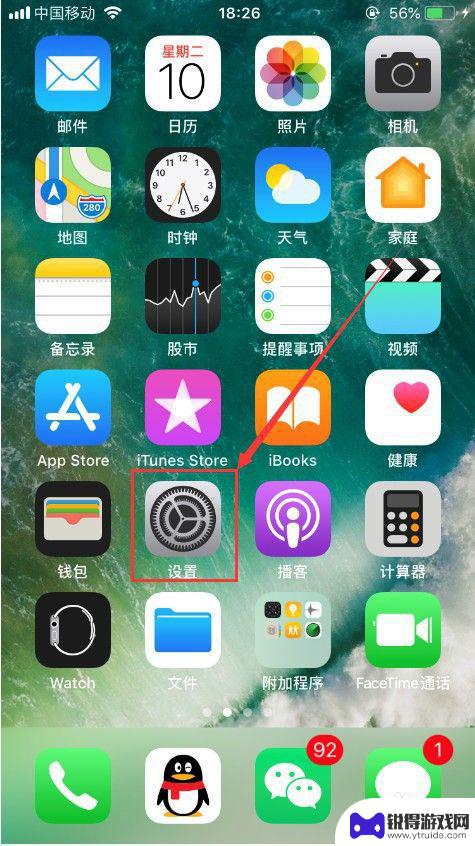
苹果手机如何限制后台进程 苹果手机怎么关闭所有后台运行的软件
苹果手机的系统设计非常注重用户体验和电池寿命的优化,因此在限制后台进程方面做得非常出色,用户可以通过设置中的应用程序管理功能,灵活地选择允许哪些应用在后台运行,同时也可以随时关...
2024-07-22
-
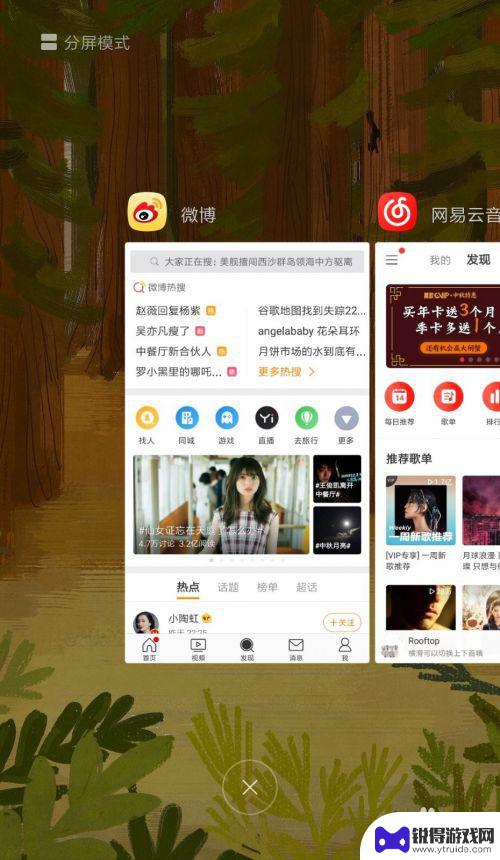
手机如何关后台 如何彻底关闭安卓手机的后台程序
手机作为我们日常生活中必不可少的工具,使用频率之高让人难以想象,随着手机功能的不断增强,后台程序的运行也变得愈发复杂。大量的后台程序不仅占用手机的内存和电量,还可能导致手机运行...
2024-09-09
-

苹果6手机钢化膜怎么贴 iPhone6苹果手机如何正确贴膜钢化膜
苹果6手机作为一款备受追捧的智能手机,已经成为了人们生活中不可或缺的一部分,随着手机的使用频率越来越高,保护手机屏幕的需求也日益增长。而钢化膜作为一种有效的保护屏幕的方式,备受...
2025-02-22
-

苹果6怎么才能高性能手机 如何优化苹果手机的运行速度
近年来随着科技的不断进步,手机已经成为了人们生活中不可或缺的一部分,而iPhone 6作为苹果旗下的一款高性能手机,备受用户的青睐。由于长时间的使用或者其他原因,苹果手机的运行...
2025-02-22















